Examinar Ejecución PPTAL
Actualizado: 14 ago
Oficial \ Informes \ Examinar Ejecución PPTAL
Reporte usado por las entidades oficiales con fines administrativos y de cumplimiento; dado a los cambios que se dieron en materia presupuestal para la vigencia del 2022, se incorporaron mejoras al mismo. Por lo tanto, es necesario tener en cuenta el siguiente paso a paso:
Debe ingresar por la Ruta: Informes/Presupuesto oficial/Examinar ejecución presupuestal.
Una vez se encuentre en la ventana del examinar podrá observar un campo de Registros para que seleccione la opción de consultar el informe.

Así mismo le permitirá seleccionar qué tipos de Códigos desea consultar, siendo el más recomendable, Códigos de presentación.

Una vez selecciona estos dos campos podrá realizar la consulta de toda la ventana. Que para el ejemplo queda como Registros: acumulados niveles mayores y nivel de ejecución con clasificadores y Códigos: códigos de presentación.

Color Azul: son los códigos presupuestales por niveles mayores.
Color Negro: es el código presupuestal detallado en el que se acumula saldos y no afecta clasificadores.
Color Vinotinto: es el mismo código presupuestal que está con color negro, pero con clasificadores.
Nota:
Es importante que el código de presentación (código presupuestal) se encuentre organizado en árbol, si este se salta uno o más niveles, el software los mostrará en el reporte, pero con dato vacío.
Si los clasificadores no se afectan desde la programación (apropiación inicial) sino desde la ejecución, ya sea desde la Disponibilidad o el Registro Presupuestal, el saldo de la ejecución por el movimiento donde agreguen el nuevo clasificador les aparecerá saldo en negativo. Ejem.:

Así mismo, cuenta con icono de opciones en el que puede tener en cuenta al momento de hacer la consulta del reporte. Allí fue ampliado la cantidad de niveles y se habilita la opción de clasificadores.
Nota: se incorpora nuevo check en la pestaña opciones denominado “SITFON”, al activarlo muestra la columna “SITUACIÓN DE FONDO”, donde la C indica con situación de fondo o S sin situación de fondo.
Finalmente, el reporte puede ser exportado a Excel para que se realicen los ajustes pertinentes.



.png)
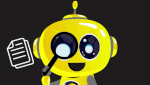
Comments